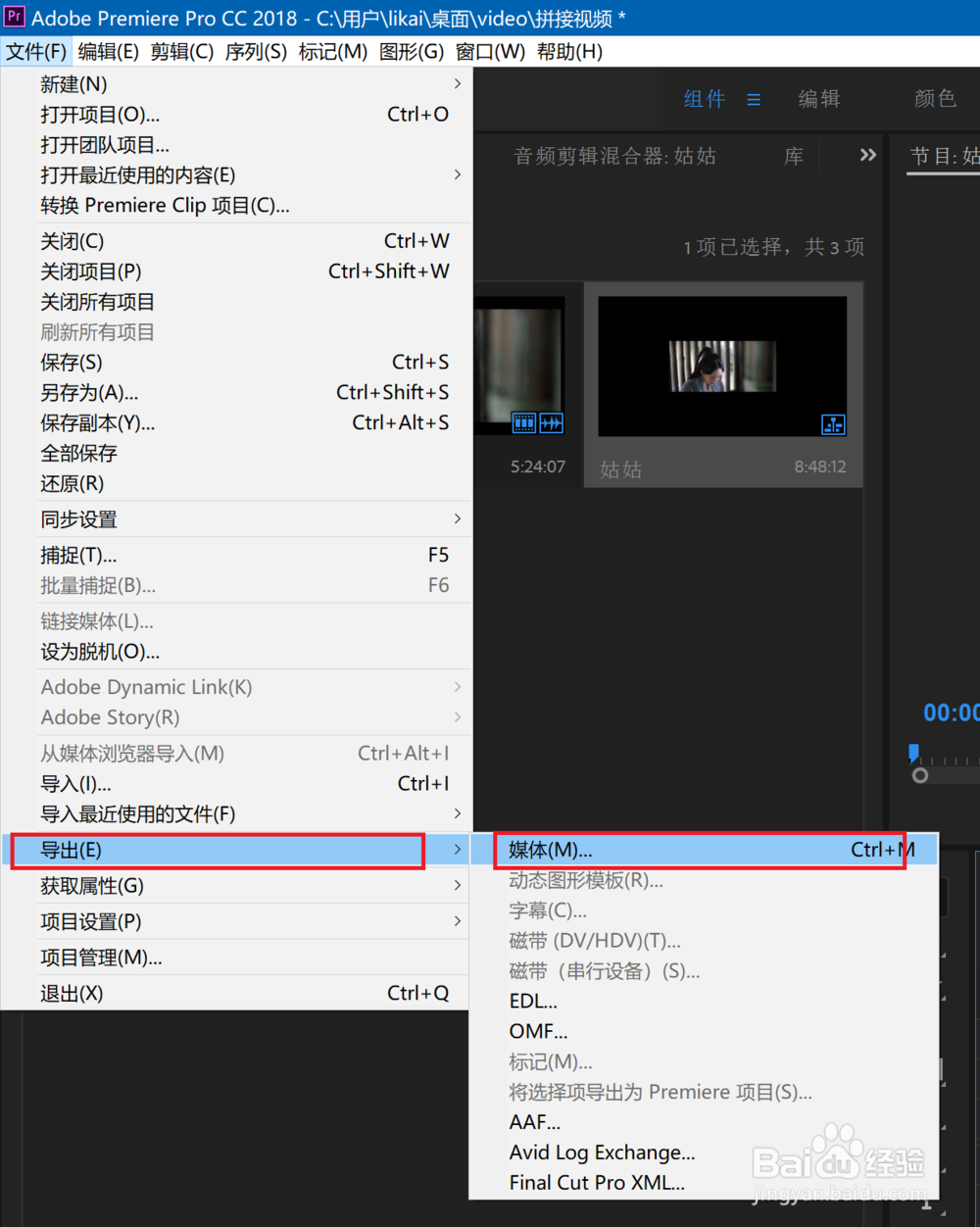1、首先点击创建项目,填写好项目名称后点击确定。
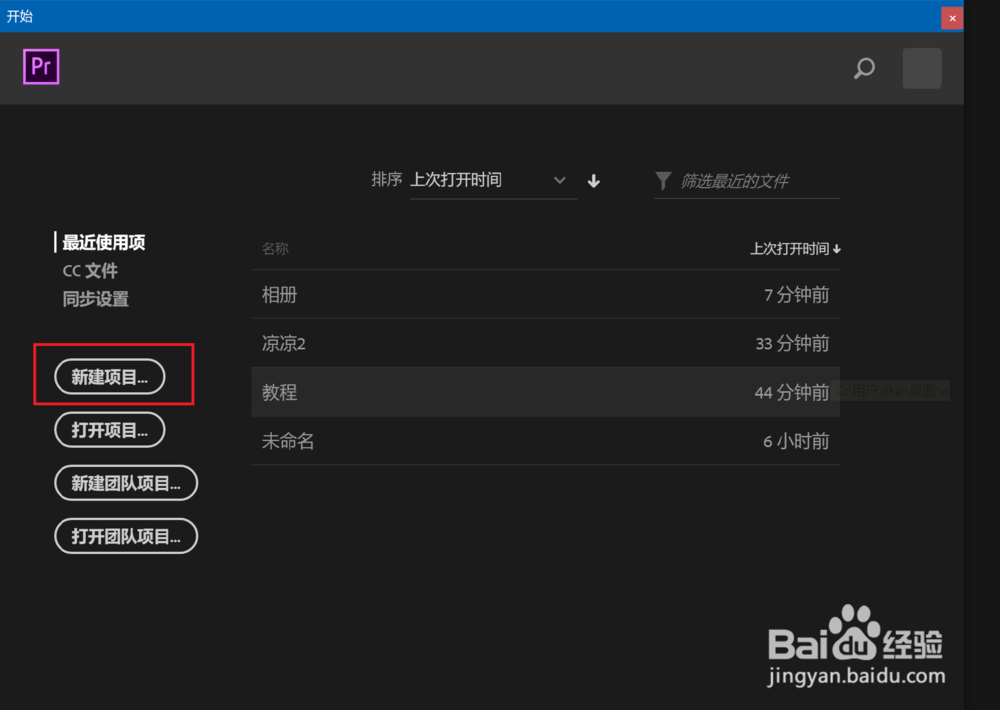
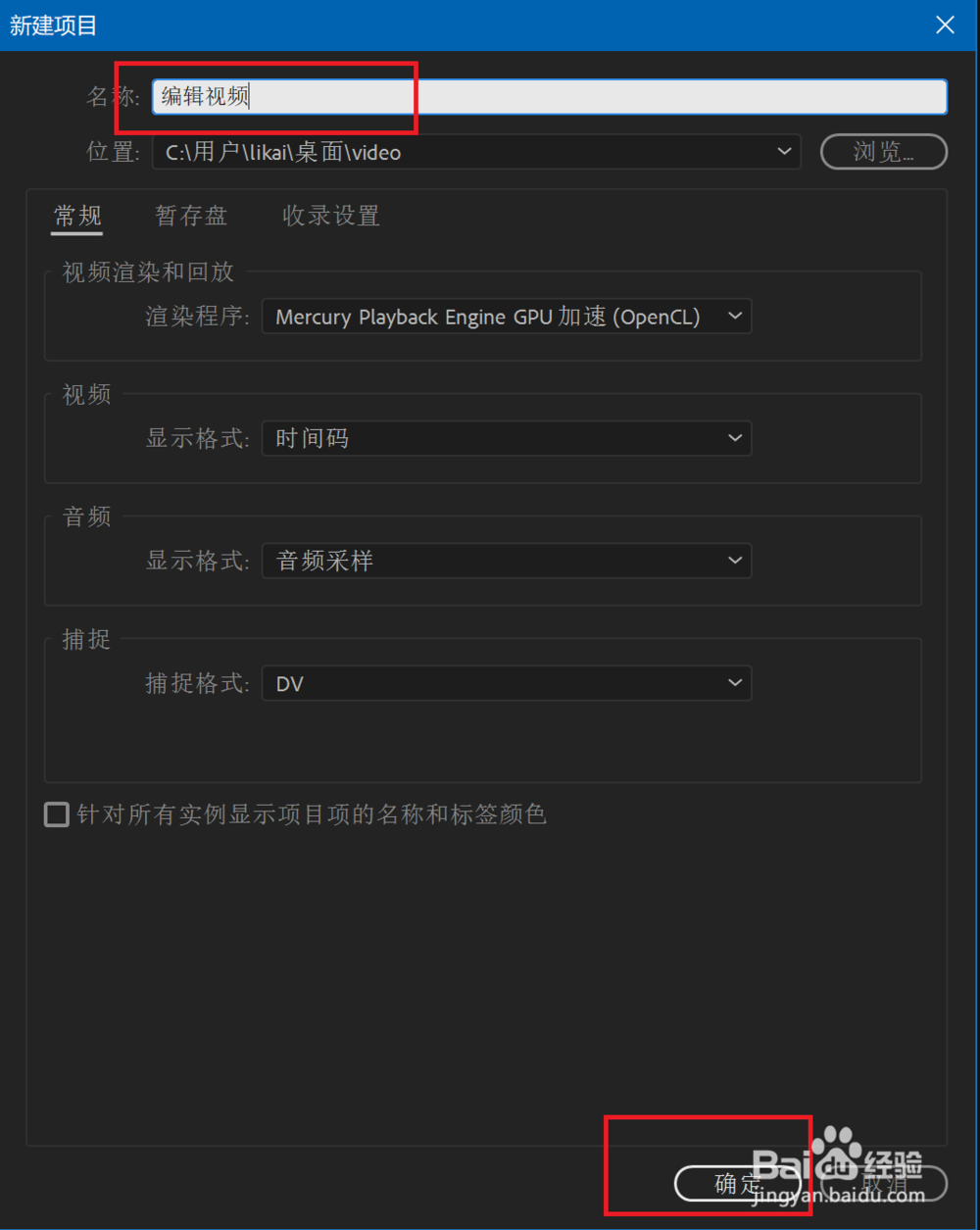
2、点击文件,然后在下拉菜单中选择导入命令。
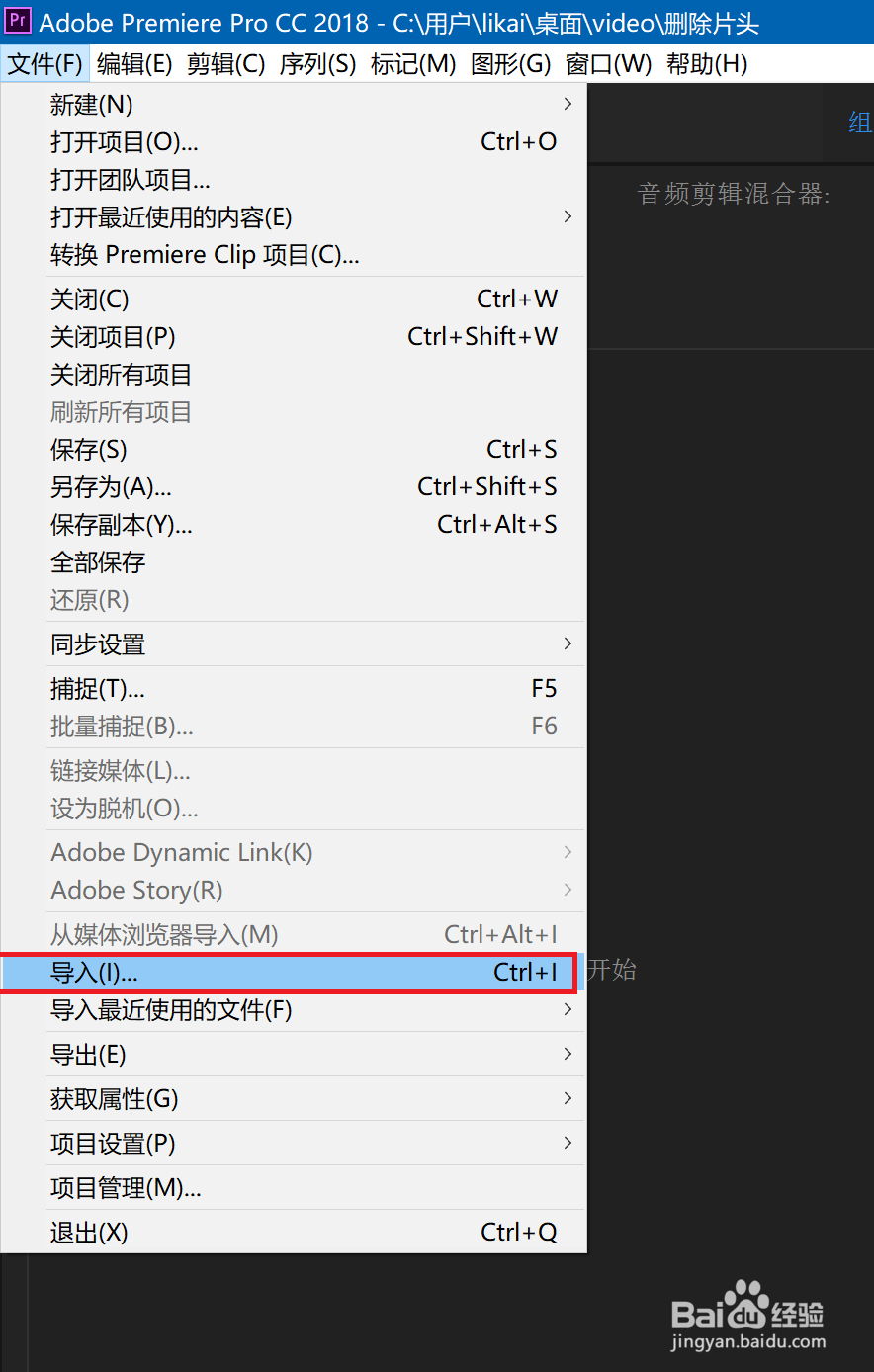
3、选择需要编辑的两段视频,然后选择打开。
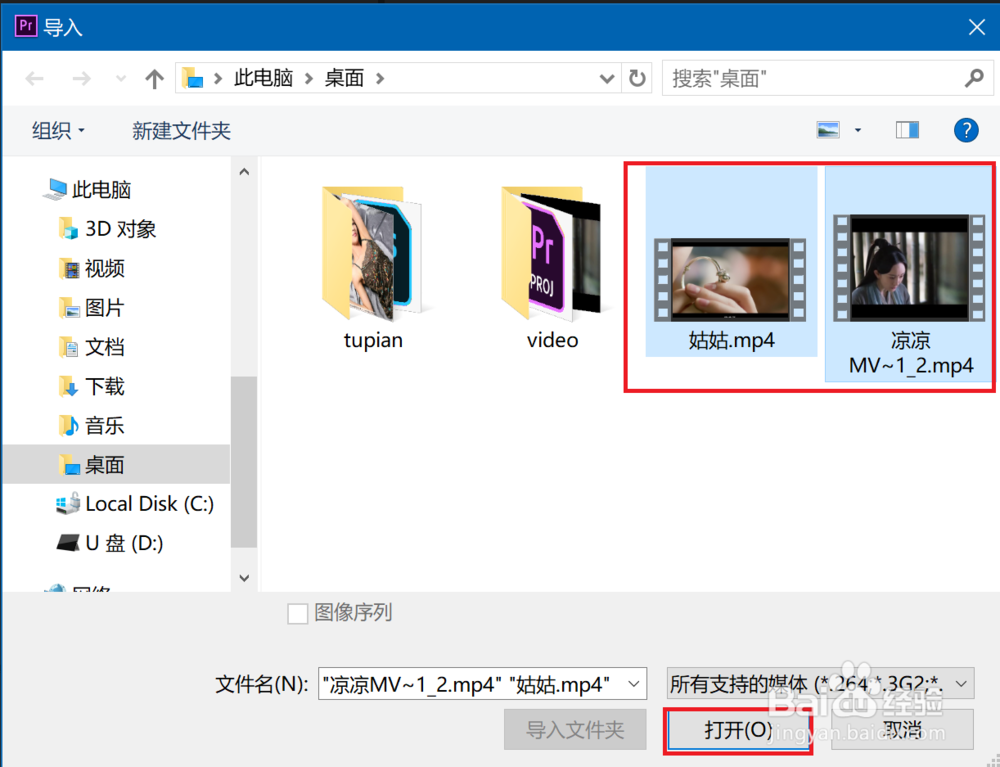
4、依次把导入的视频素材拖动到右侧的时间轴窗格中。
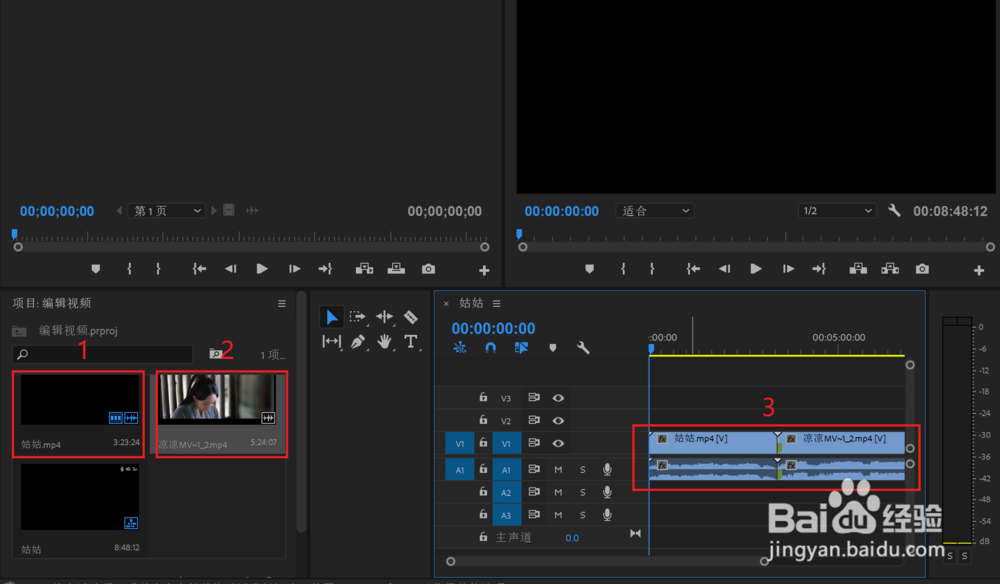
5、点击上方的效果,然后在右侧找到视频过渡,3D运动下方的立方体旋转。
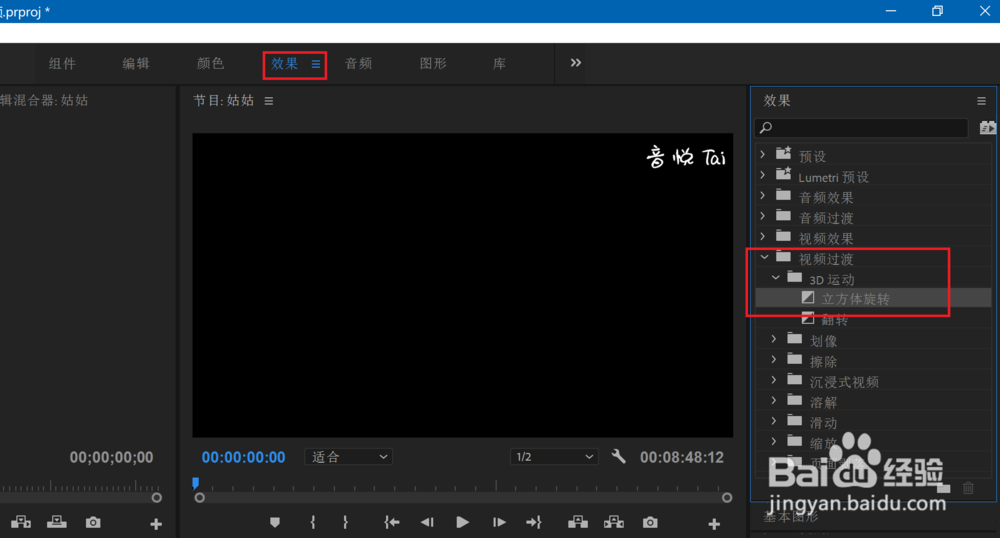
6、直接拖动上面找到的命令到两个视频的接缝处放开鼠标。

7、在弹出来的对话框中选择确定。
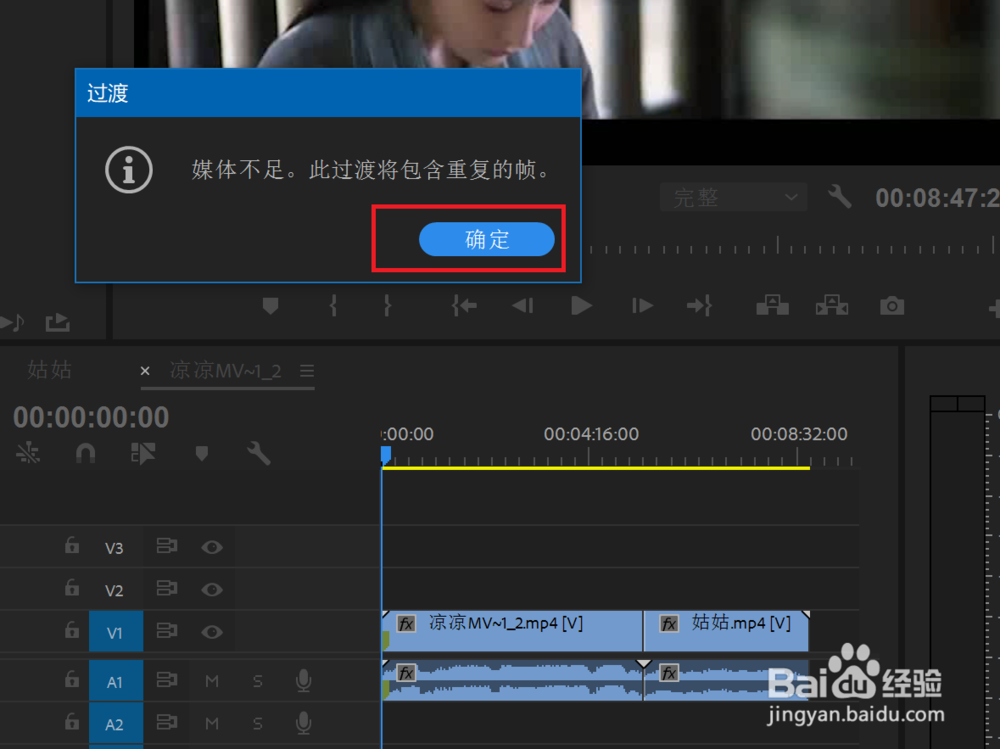
8、编辑好的视频文件通过文件,导出,媒体命令来将文件另存为。
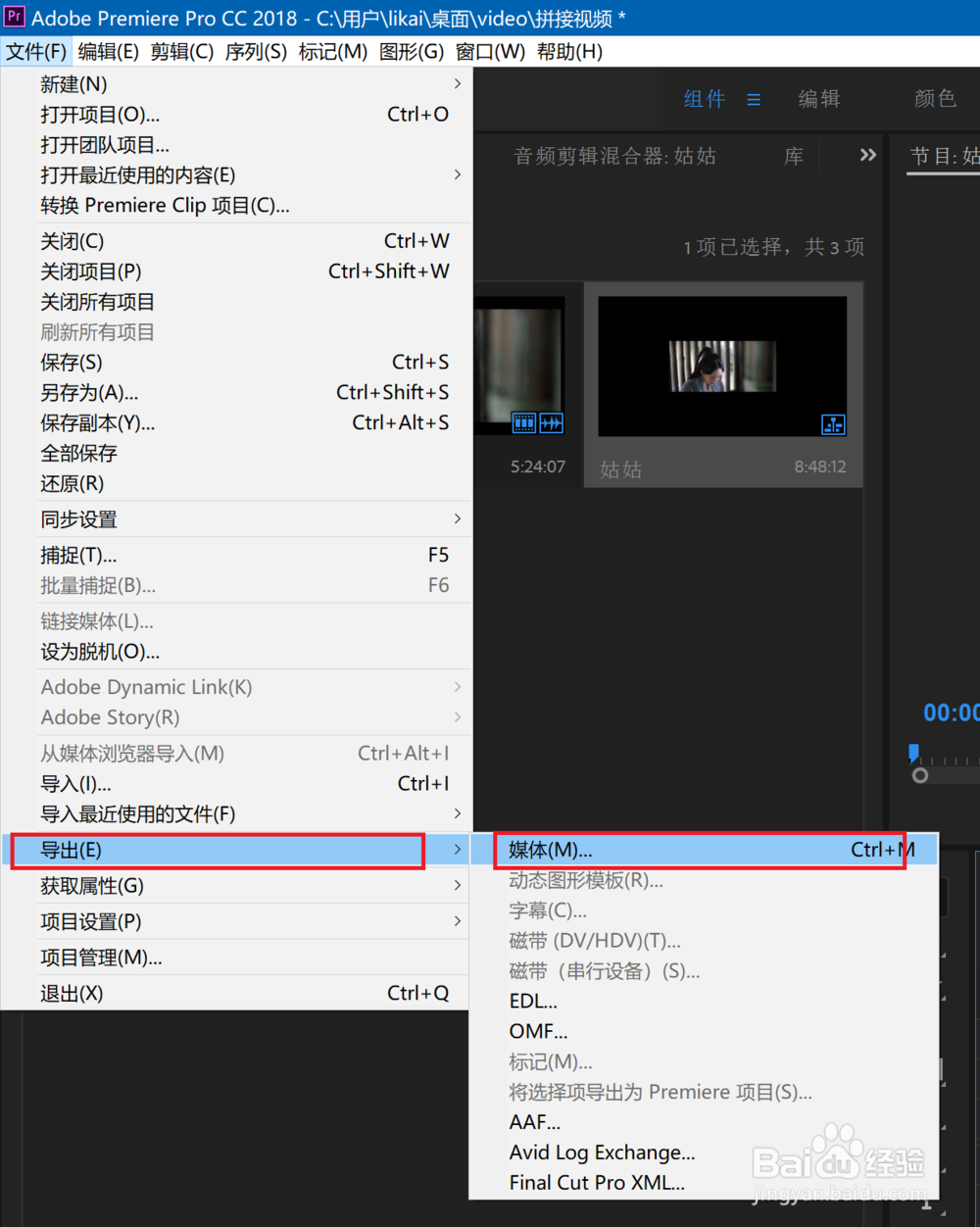
时间:2024-10-14 17:28:45
1、首先点击创建项目,填写好项目名称后点击确定。
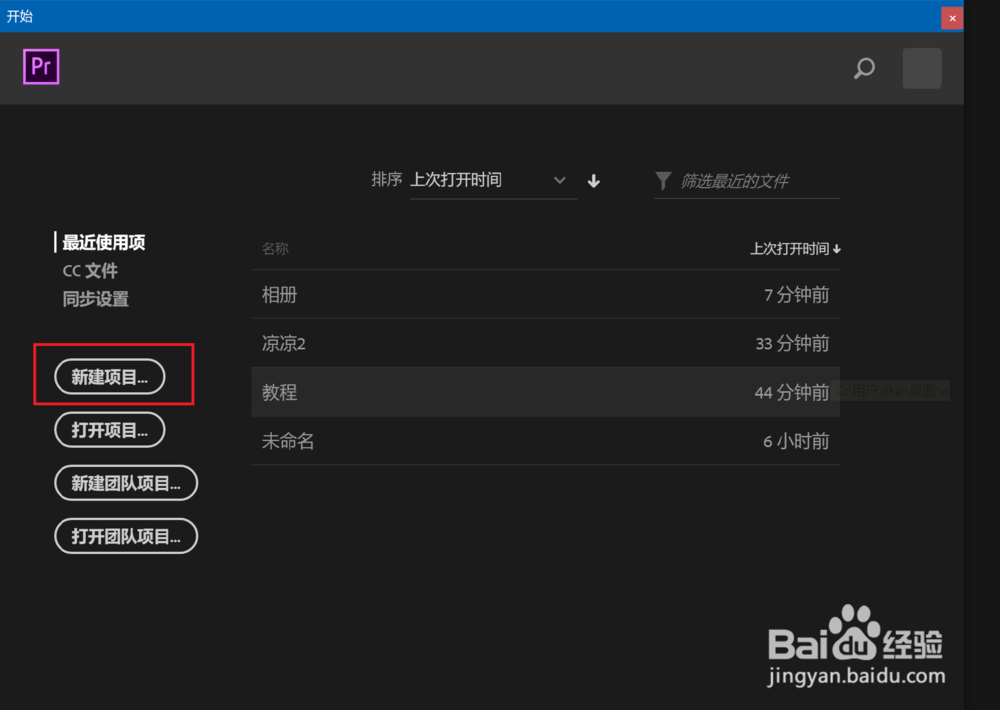
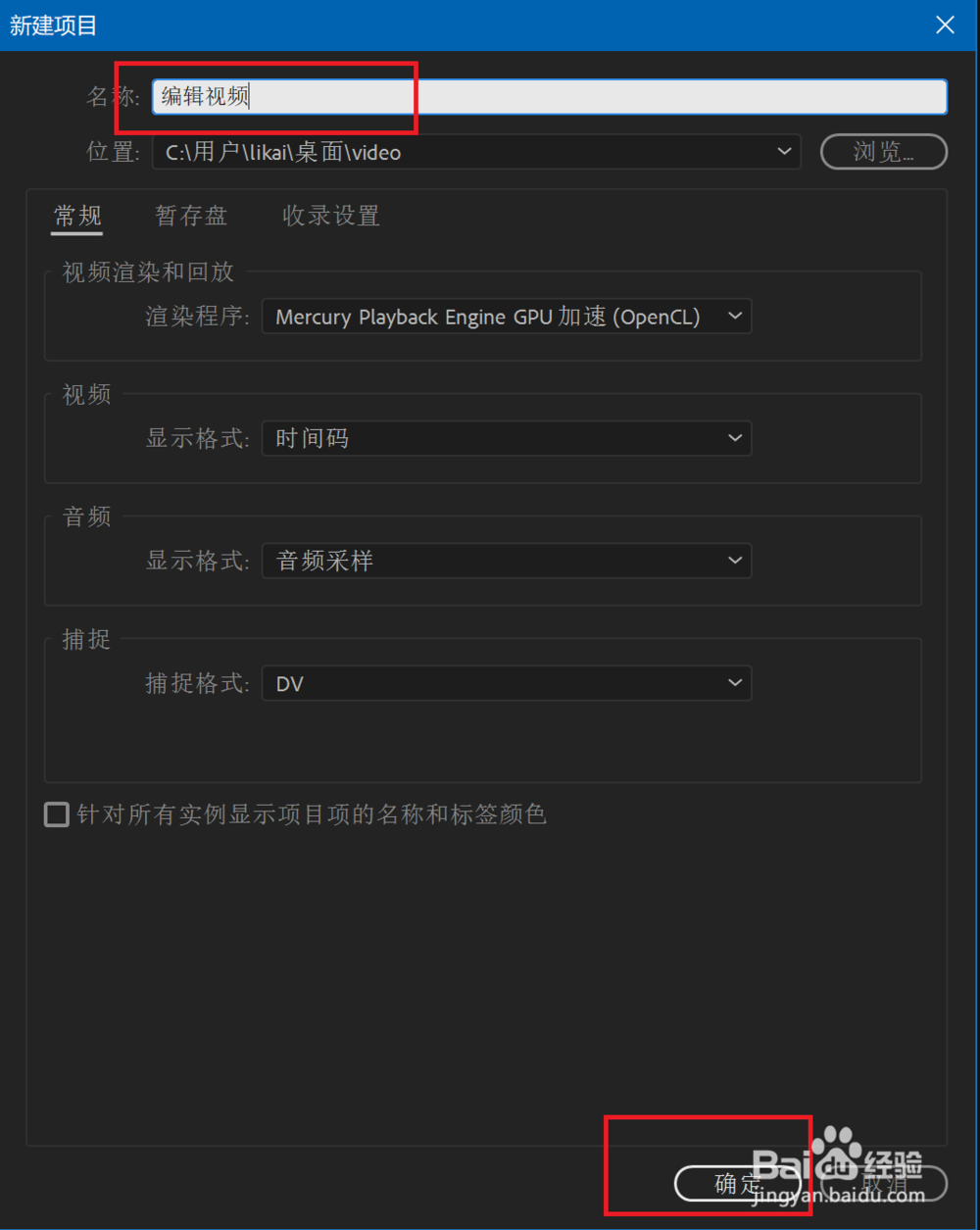
2、点击文件,然后在下拉菜单中选择导入命令。
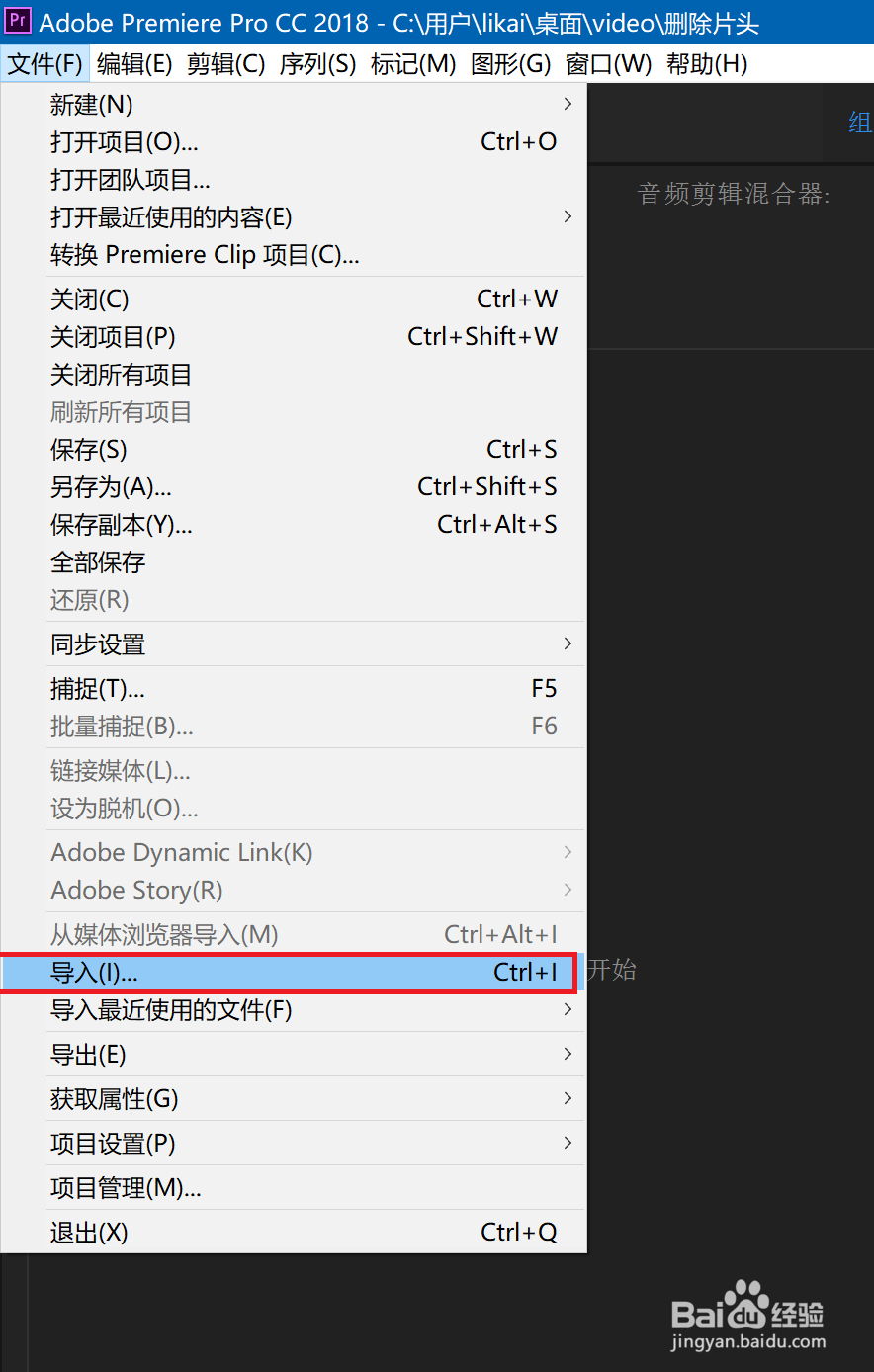
3、选择需要编辑的两段视频,然后选择打开。
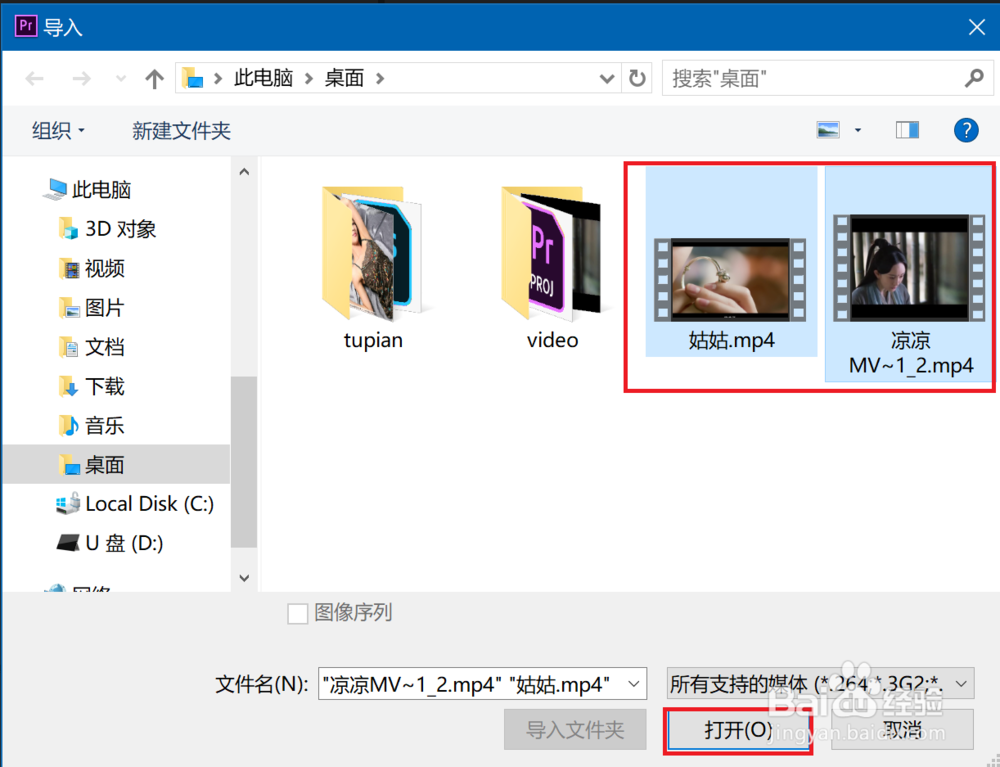
4、依次把导入的视频素材拖动到右侧的时间轴窗格中。
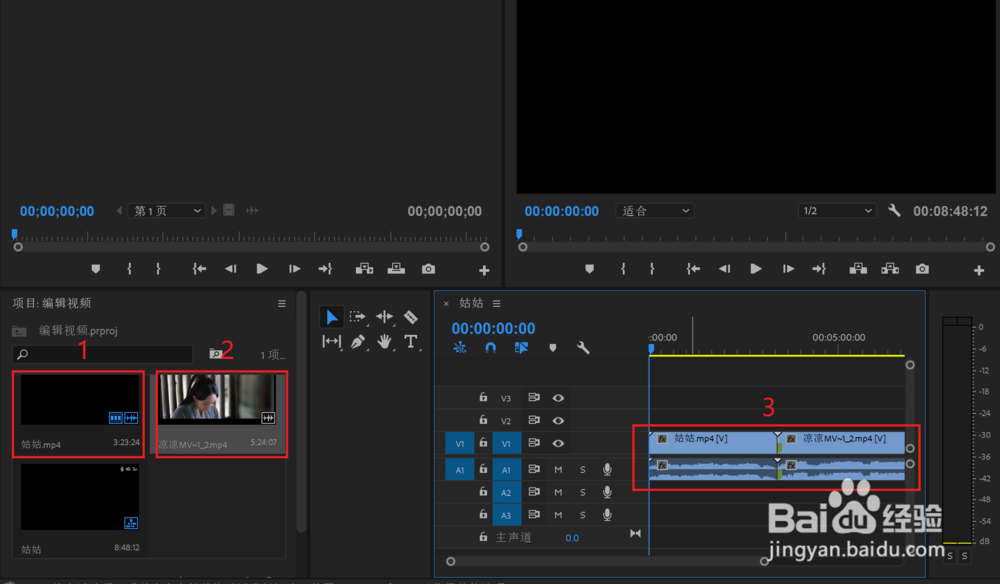
5、点击上方的效果,然后在右侧找到视频过渡,3D运动下方的立方体旋转。
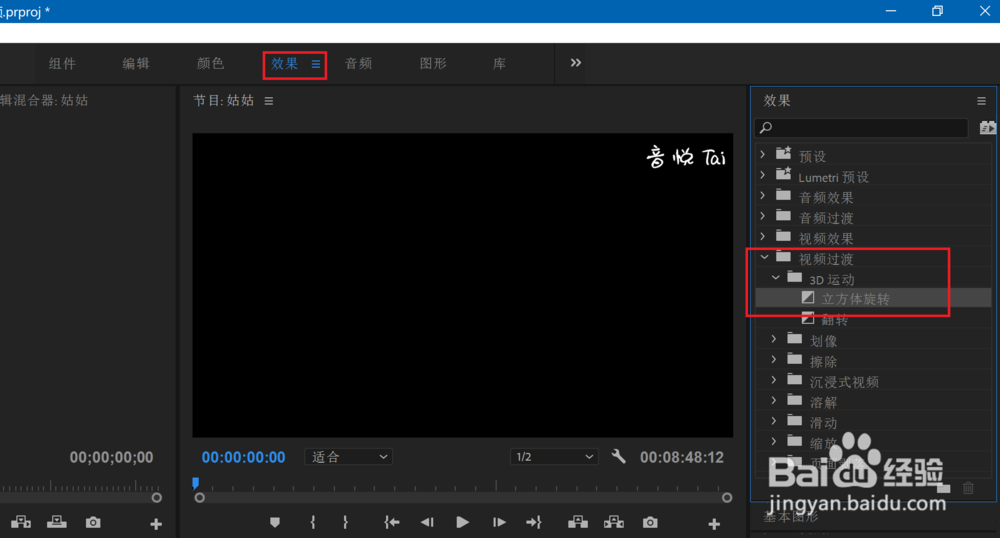
6、直接拖动上面找到的命令到两个视频的接缝处放开鼠标。

7、在弹出来的对话框中选择确定。
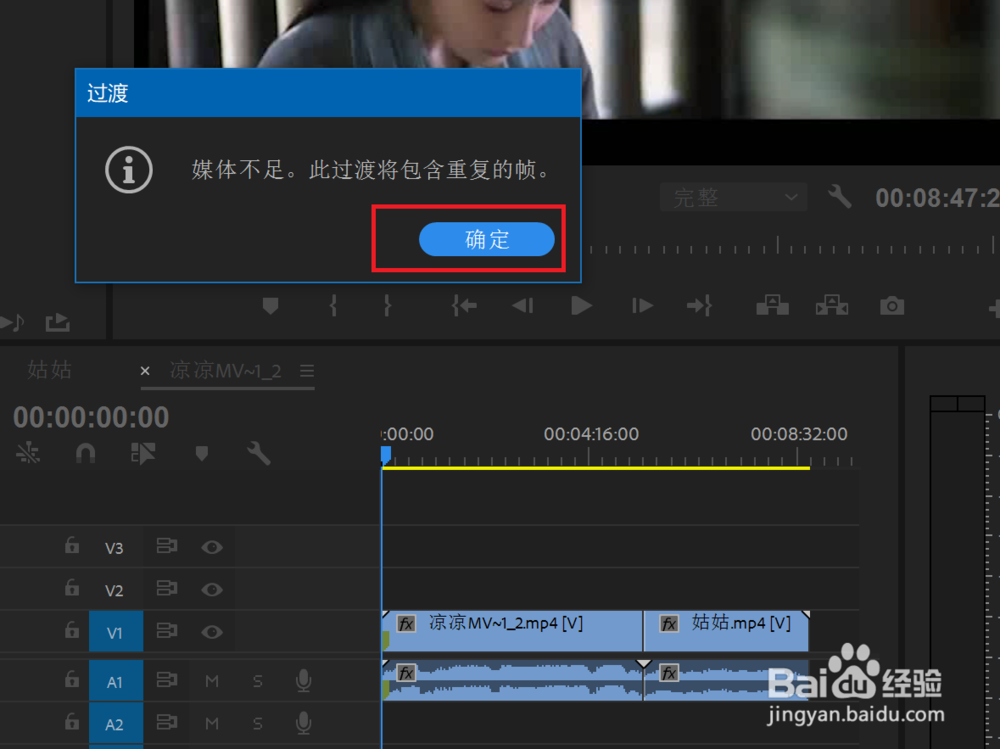
8、编辑好的视频文件通过文件,导出,媒体命令来将文件另存为。